商品情報の設定
目次
商品情報の設定は、マスタ管理の「商品関連」から開くことができます。
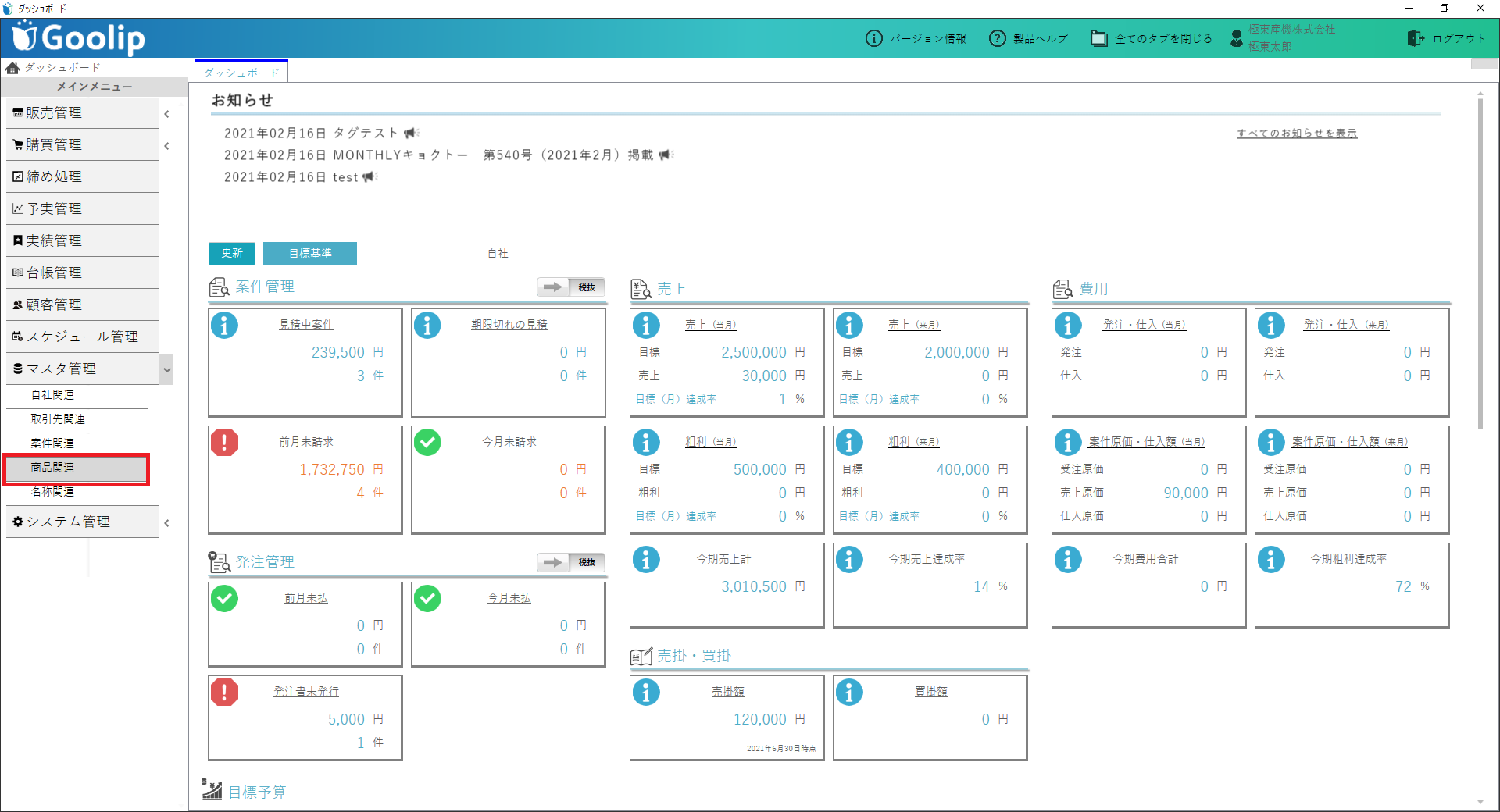
商品関連メニューは、
- 商品情報
- 単価掛率設定
- 品種情報
- 要尺設定
- カタログ商品取込
となります。
a)商品情報の検索
商品情報を選択すると、登録済の商品が一覧で表示されます。
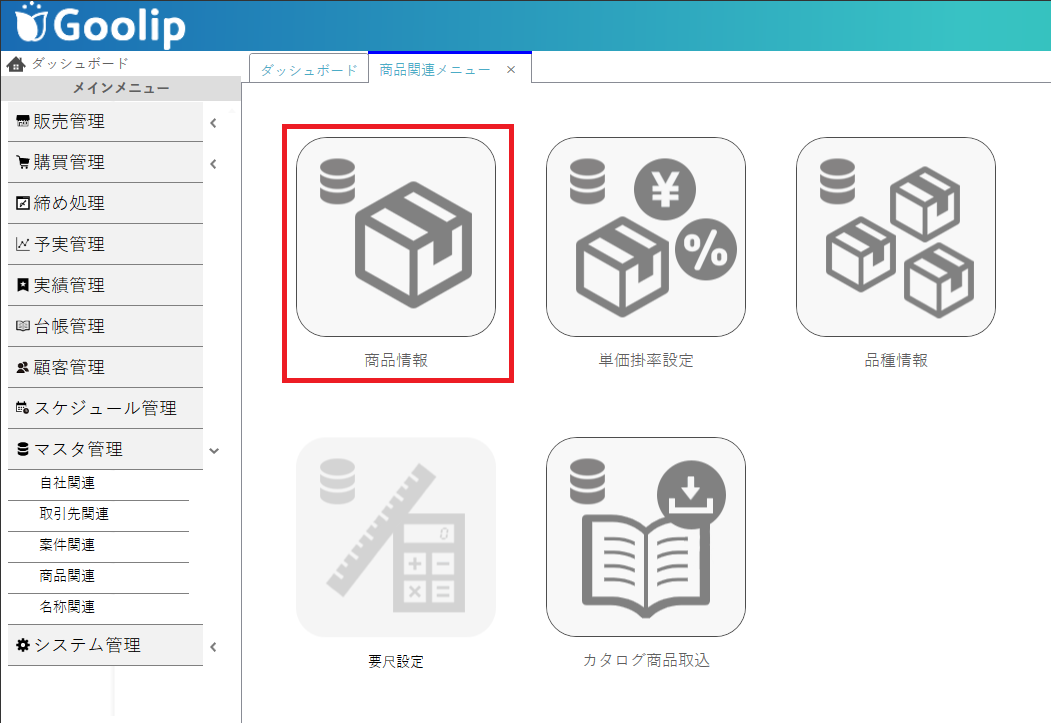
商品一覧では、検索条件を設定し、「検索」をクリックすることで、対象の取引先を検索できます。
設定した検索条件に検索パターンの名称を入力し、「検索パターン保存/読込」で登録することで、次回から「検索パターン名称」から選択し、同じ検索条件を使用できます。
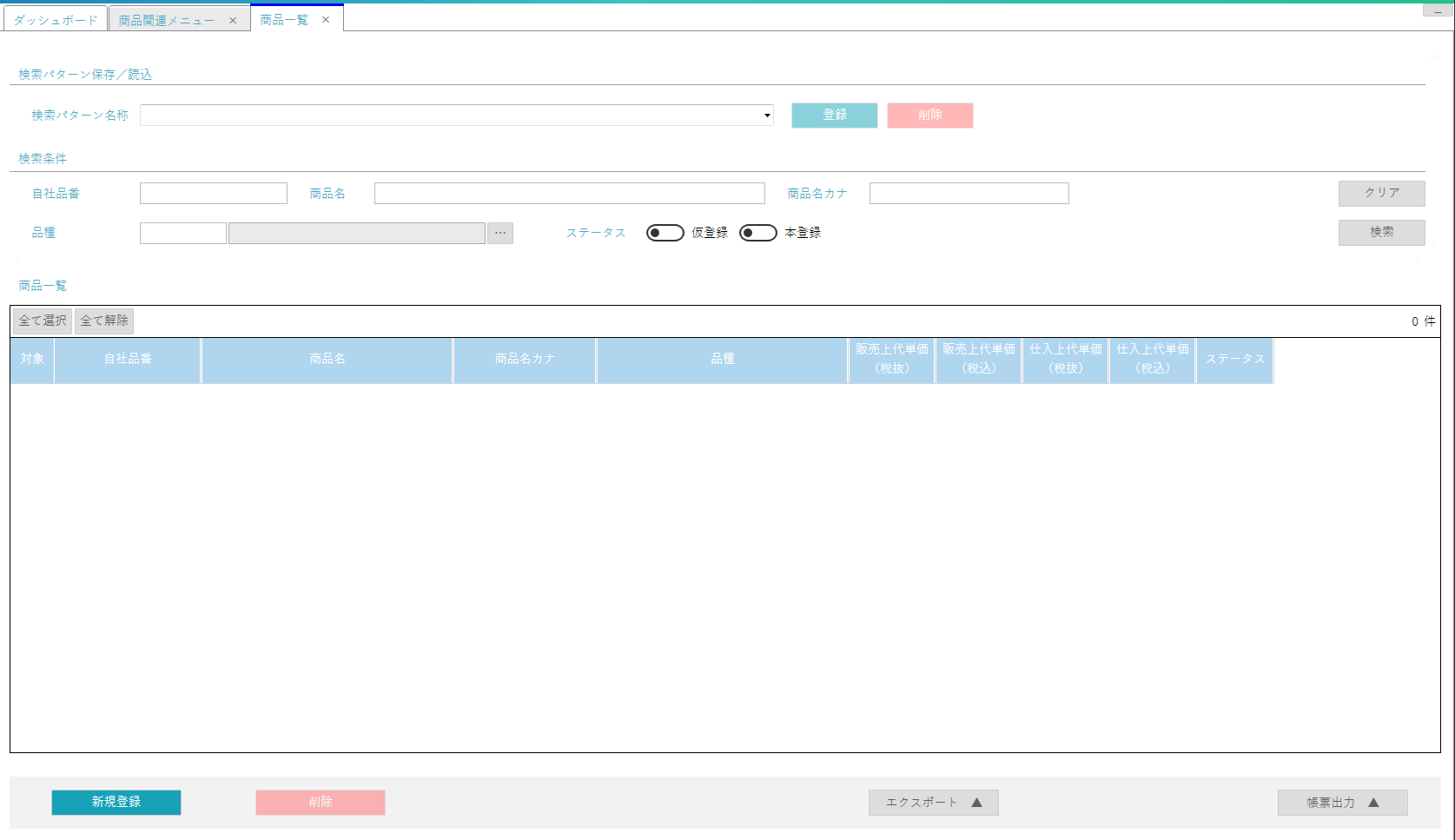
検索条件は、
- 自社品番
- 商品名
- 商品カナ
- 品種
- 商品ステータス
の主要項目で検索ができます。

商品一覧表のメニュー
商品一覧では、登録した商品の
- 自社品番
- 商品名
- 商品カナ
- 品種
- 販売上代単価(税抜)
- 販売上代単価(税込)
- 仕入上代単価(税抜)
- 仕入上代単価(税込)
- 商品ステータス
が表示されます。

対象商品のエクスポートについて
対象にチェックをした状態で、画面下部にあるエクスポートボタンを押すと、Excel形式かCSV形式での出力が可能です。
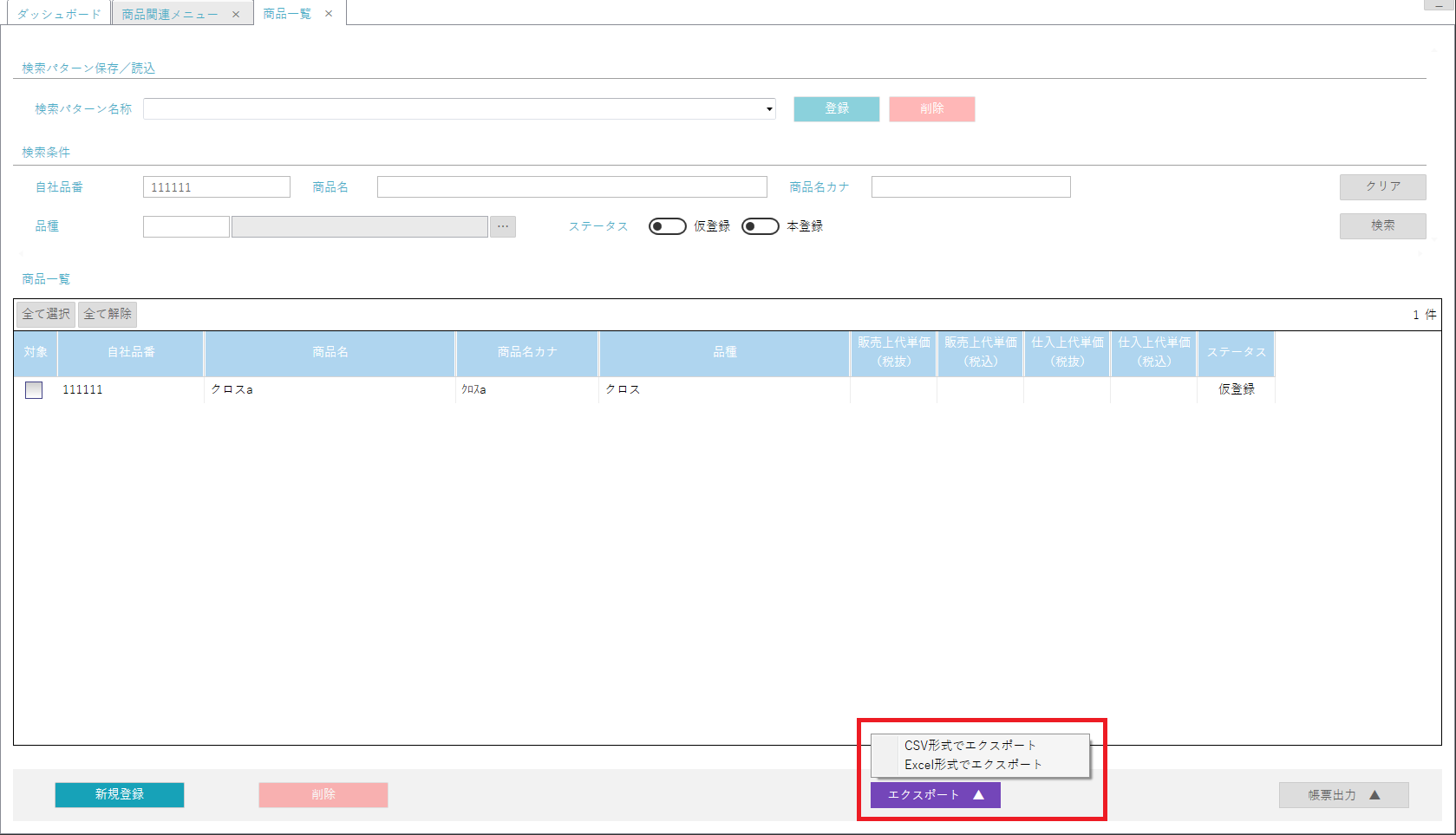
b)商品情報の新規登録
商品情報の新規登録は、画面下部の「新規登録ボタン」をクリックすると、登録画面が表示されます。
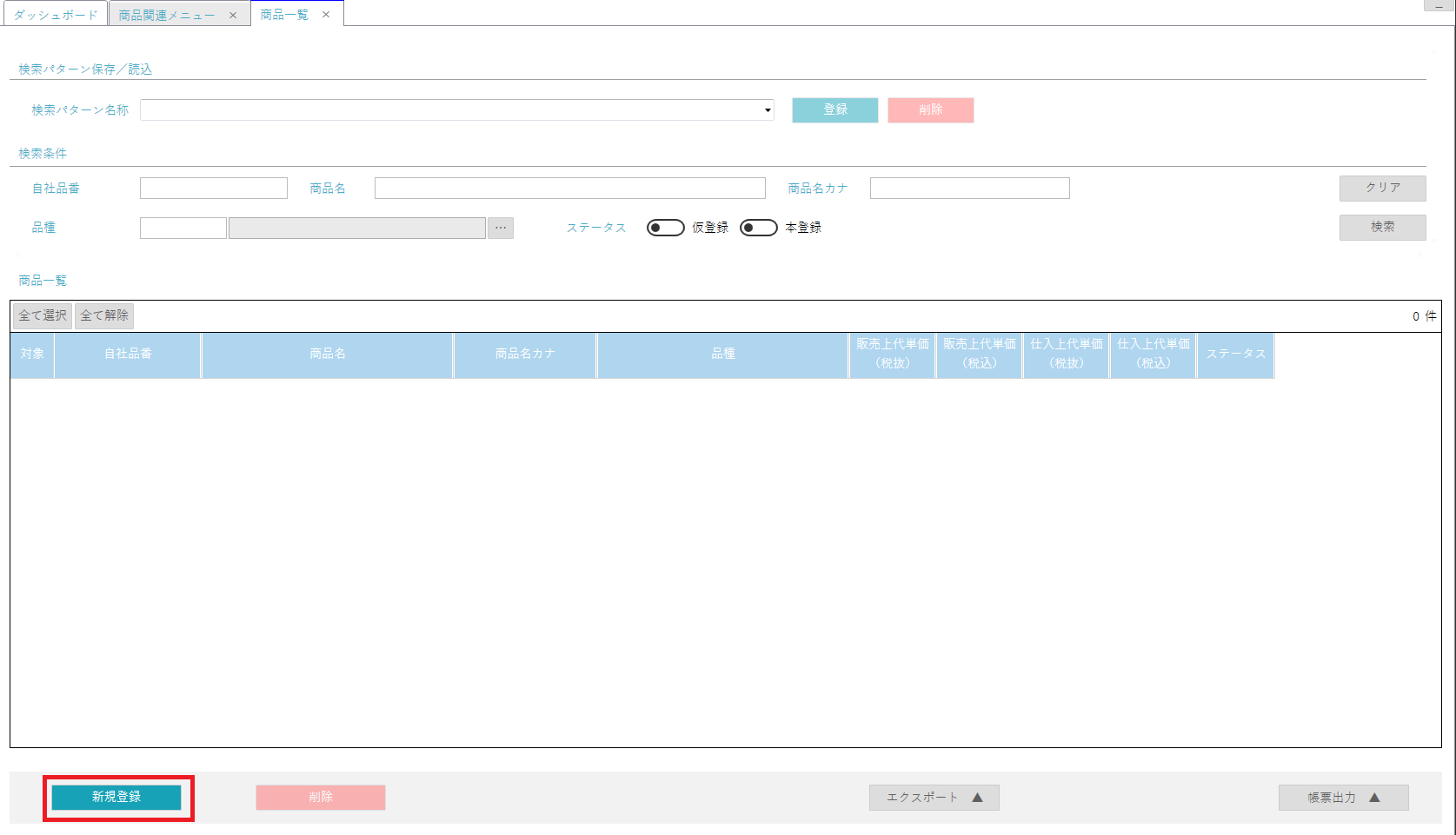
商品登録画面は、
- 基本情報
- 価格設定
- 要尺設定
- 必要係数設定
- 商品ステータス
の5つのセクションに分かれています。
基本情報の登録
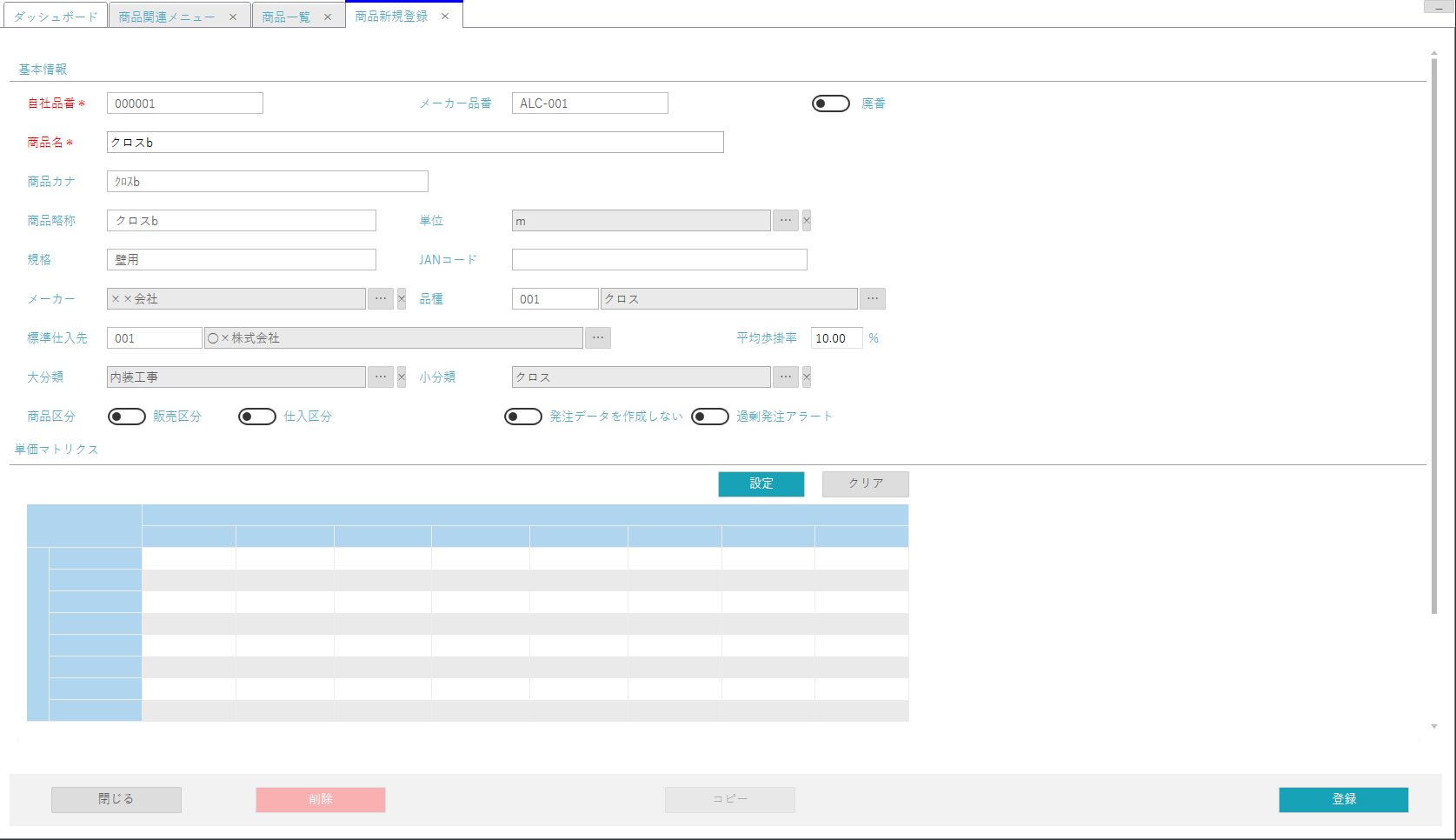
- 自社品番・・・自社で設定する任意の番号です。設定しない場合、システム設定の「採番設定」に基づき、登録時に自動的に採番されます。
- メーカー品番・・・メーカー側で設定された番号です。登録すると各明細入力時に反映されます。カタログ商品取込機能使用時にメーカー品番として登録されているものが入力されます。
※自社品番は、商品情報から呼び出すための登録番号となり、実際の明細にはメーカー品番が反映されますのでご注意ください。
例)
自社品番 品名 メーカー品番
A0001 A工事 ALC-001
 廃番・・・登録した商品が廃番になった際にONにすると、その商品情報が使用できなくなります。廃番設定されれば、過去伝票でのみ参照できるようになり、新規登録では使用できません。
廃番・・・登録した商品が廃番になった際にONにすると、その商品情報が使用できなくなります。廃番設定されれば、過去伝票でのみ参照できるようになり、新規登録では使用できません。- 商品名・商品カナ・・・商品の名前を登録します。
- 商品略称・・・商品の略称を登録します。
- 規格・・・規格は様々な用途で使用できます。明細入力画面では商品情報から呼び出したメーカー品番と規格を結合して表示します。
- 単位・・・事前に「システム関連名称設定」で登録した、商品の販売単位を選択します。
- JANコード・・・商品のJANコードを登録します。
- メーカー・・・事前に「システム関連名称設定」で登録した、商品のメーカー名を登録することができます。
- 品種・・・事前に「品種情報」で登録した、商品の品種を登録することができます。
※品種については、自由に設定することができます。例えば商品グループを作りたい場合などに便利です。
例)
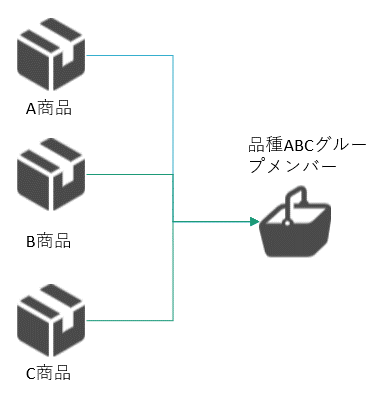
品種をグループ化することにより、単価掛率設定でも一括グループとしての設定が可能となります。
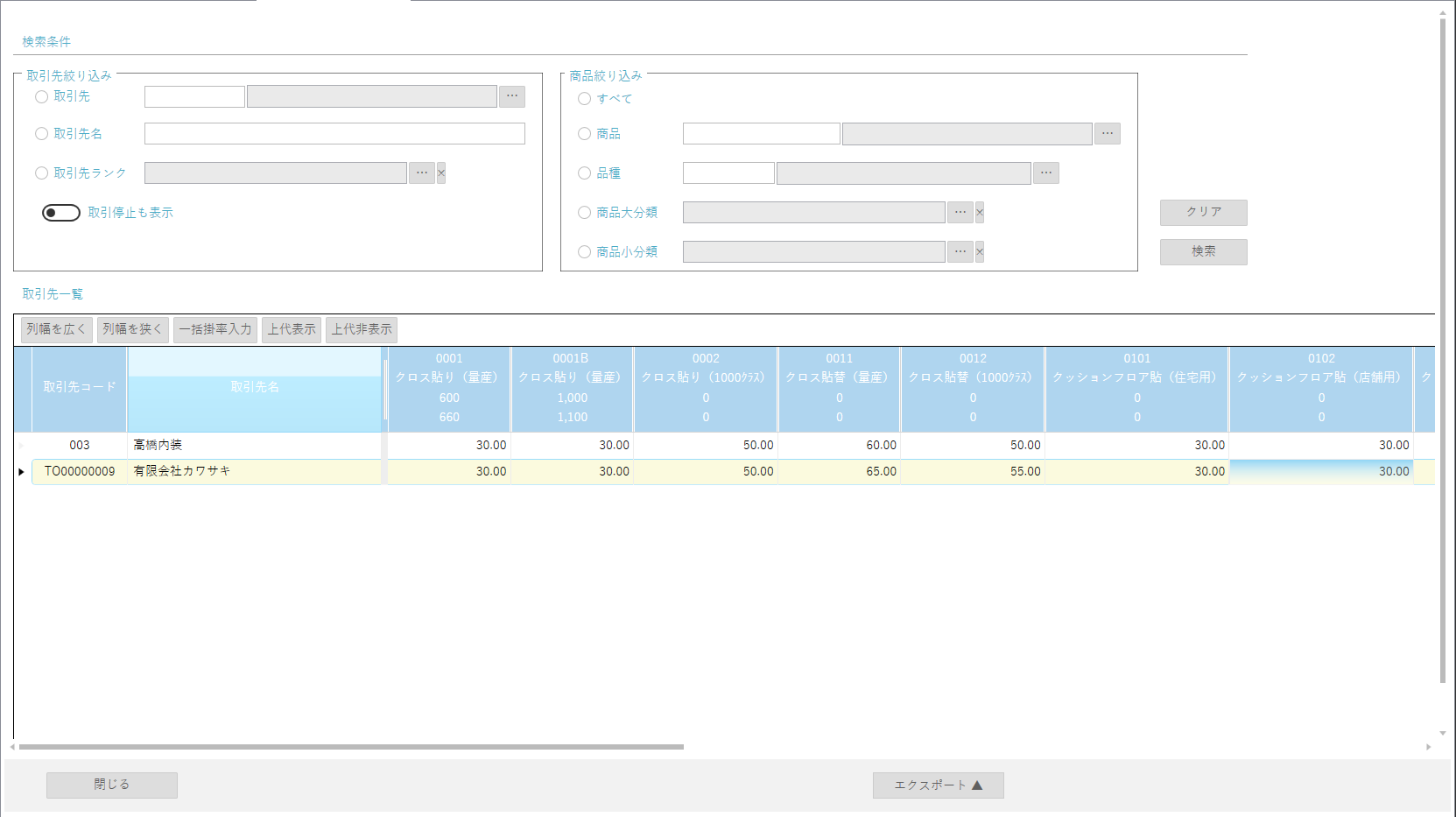
- 標準仕入先・・・事前に「取引先情報」で登録した仕入先を標準仕入先として設定できます。
- 平均歩掛率・・・法定福利費の3つのパターンのうち、以下のパターンで労務費を算出する場合に、商品ごとに設定されている歩掛の値を入力します。

この値の入力により、案件の工事数量(人工数)を明細に表示されている歩掛の平均値で割り、自社情報に設定されている平均日額をかけて、対象案件の労務費総額を計算します。
- 商品マスタ集計区分1・2名称・・・システム設定の商品関連集計名称1・2で登録した名称が表示されます。また、名称関連の集計区分名称設定で登録したそれぞれの区分を選択できます。
 発注データを作成しない・・・発注書の作成で対象の商品をマスタから呼び出せなくなります。
発注データを作成しない・・・発注書の作成で対象の商品をマスタから呼び出せなくなります。 過剰発注アラート・・・下記の発注の図を参照してください。
過剰発注アラート・・・下記の発注の図を参照してください。
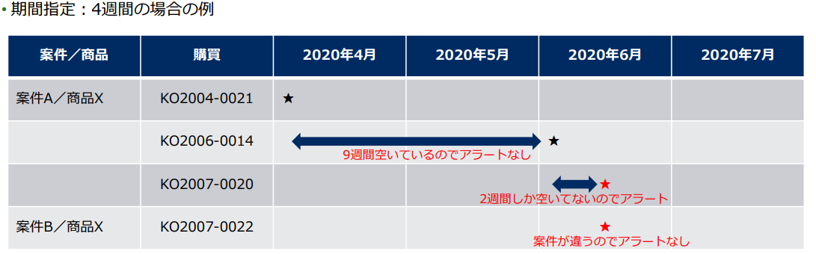
アラート期間は、システム設定の警告設定で指定することができます。
アラートは発注管理での発注書作成時、紐付けた案件に対して既に発注書が作成されていた場合に表示されます。
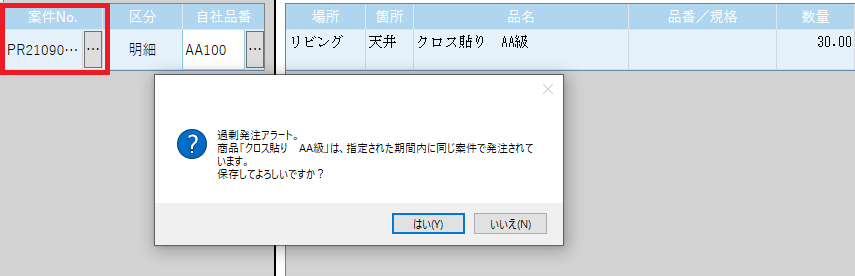
 販売区分・・・ONになっていると案件管理でこの商品情報を使用できます。
販売区分・・・ONになっていると案件管理でこの商品情報を使用できます。 仕入区分・・・ONになっていると購買管理でこの商品情報を使用できます。
仕入区分・・・ONになっていると購買管理でこの商品情報を使用できます。
販売価格について
ここで登録した情報は案件登録時に反映されます。

- 販売上代単価(税別)・・・販売上代単価の税別価格を登録します。この値は取引先情報の単価決定区分で「掛率」を設定した取引先の案件作成時に適用されます。
- 販売上代単価(税込)・・・販売上代単価の税込価格を登録します。この値は取引先情報の単価決定区分で「掛率」を設定した取引先の案件作成時に適用されます。
- 販売単価(税別)・・・販売単価の税別価格を登録します。この値は取引先情報の単価決定区分で「単価」を設定した取引先の案件作成時に適用されます。
- 販売単価(税込)・・・販売単価の税込価格を登録します。この値は取引先情報の単価決定区分で「単価」を設定した取引先の案件作成時に適用されます。
- 税率区分・・・その商品に掛かる税率を設定します。
- 原価単価(材料原価)・・・その商品の材料原価を登録します。
- 原価単価(作業原価)・・・その商品に掛かる作業原価を登録します。
- 原価単価(その他経費書)・・・その商品に掛かるその他経費を登録します。
仕入価格について
ここで登録した情報は購買案件登録時に反映されます。

- 仕入上代単価(税別)・・・仕入上代単価の税別価格を登録します。この値は取引先情報の単価決定区分で「掛率」を設定した取引先の購買案件作成時に適用されます。
- 仕入上代単価(税込)・・・仕入上代単価の税込価格を登録します。この値は取引先情報の単価決定区分で「掛率」を設定した取引先の購買案件作成時に適用されます。
- 仕入単価(税別)・・・仕入単価の税別価格を登録します。この値は取引先情報の単価決定区分で「単価」を設定した取引先の購買案件作成時に適用されます。
- 仕入単価(税込)・・・仕入単価の税込価格を登録します。この値は取引先情報の単価決定区分で「単価」を設定した取引先の購買案件作成時に適用されます。
- 税率区分・・・その商品に掛かる税率を設定します。
- 単位・・・その商品の単位を登録します。
- 最低発注数・・・その商品の仕入時の最低発注数を登録します。
- 単位当入数・・・その商品の設定した単位当たりの入数を登録します。
単価マトリクス
単価マトリクスでは、カーテンなどサイズによって金額が細かく設定されている場合に設定できます。
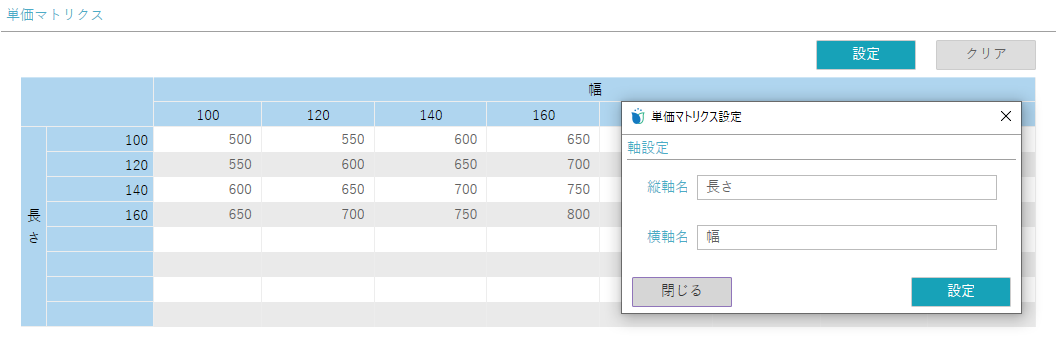
「設定」をクリックすることで「縦軸名」「横軸名」を設定でき、各セルに金額を設定することで単価マトリクスを設定します。
要尺設定
要尺設定では、その商品の要尺パラメータを設定できます。
こちらは主に弊社旧ソフト「アリアドネ」を使用していたユーザー向けの機能になります。
設定するパラメータの項目はその商品の品種に設定された要尺区分ごとに異なります。
また、各パラメータの初期値には要尺設定で登録した数値が入力されます。
※要尺設定の項目は要尺区分が設定された品種を設定していないと表示されません。
要尺設定を行なうことで見積書などの明細入力画面で要尺計算を用いて数量の計算を行なうことができます。
必要係数
材料原価/作業原価/その他経費書・・・対象の商品に対する必要係数を設定できます。

各明細情報画面で登録時に明細を原価欄に反映(材料原価書・作業原価書・その他経費書)する際に、元の数量に各々の係数を掛けた数量が転記されます。
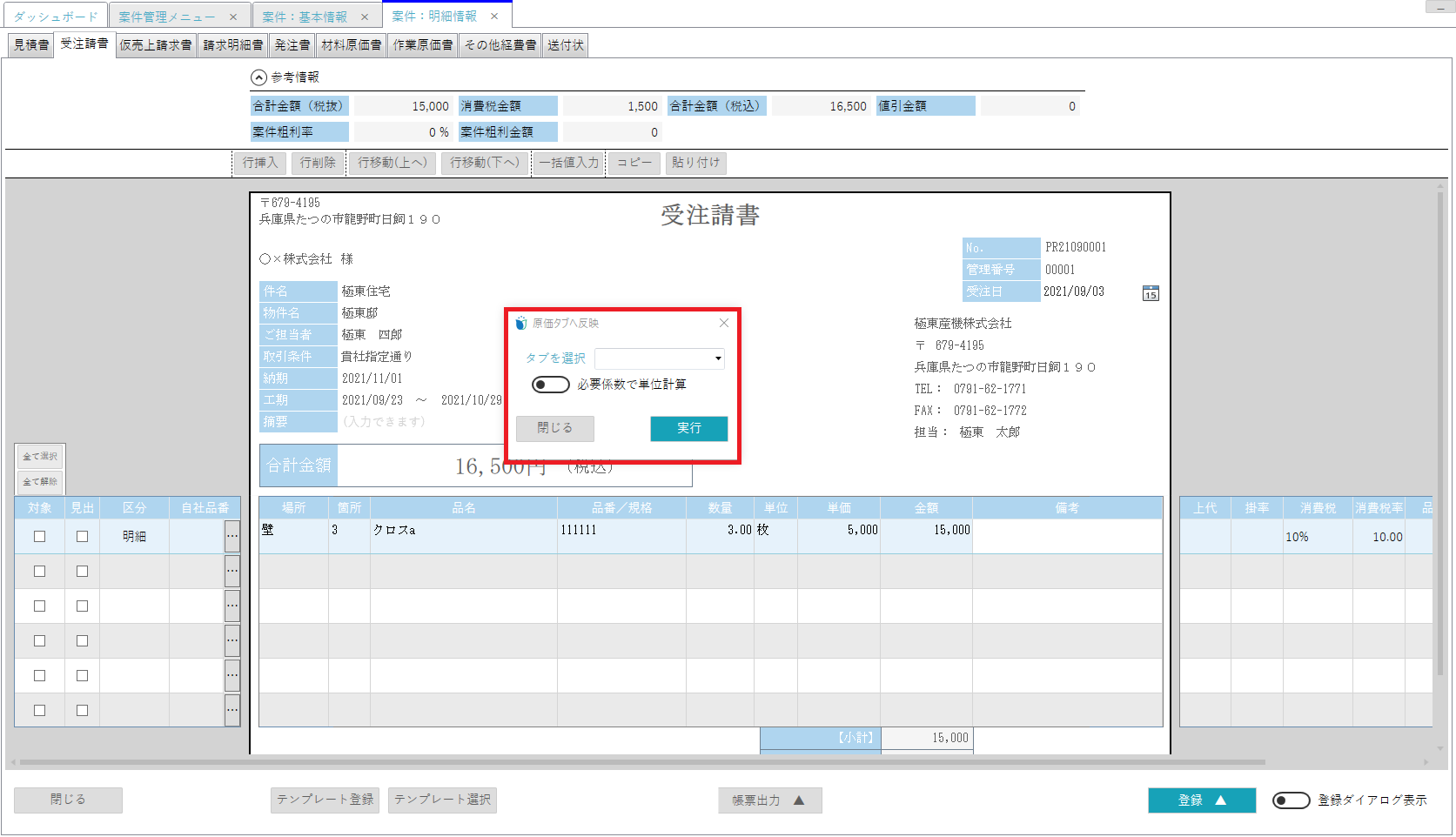
商品ステータス
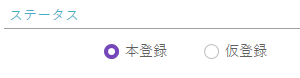
- 本登録・・・商品マスタとして使用できます。
- 仮登録・・・このステータスに設定されている状態では商品マスタとして使用できません。
c)単価掛率設定
単価掛率設定を選択すると、各メニューごとに単価、掛率を設定できます。
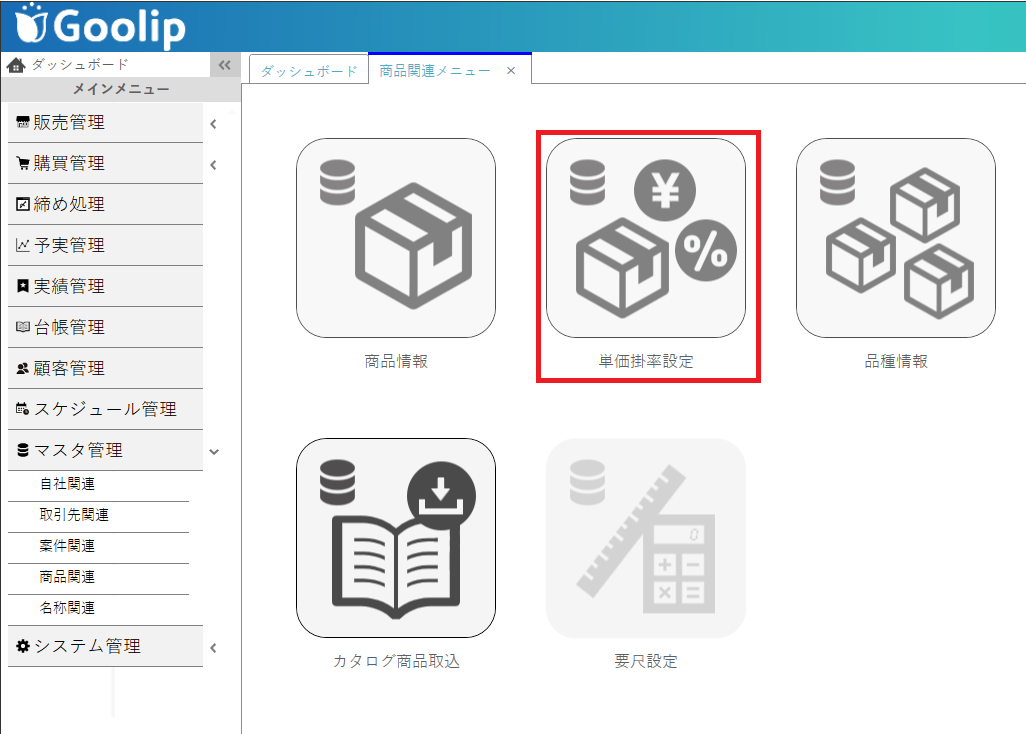
単価掛率設定の項目は、
- 得意先別商品別掛率
- 仕入先別商品別掛率
- 得意先別品種別掛率
- 仕入先別品種別掛率
- 得意先別商品別単価
- 仕入先別商品別単価
に分かれています。
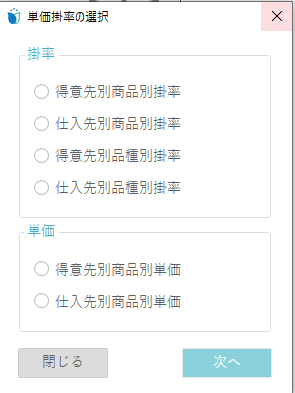
また、各設定画面で「エクスポート」をクリックすると、設定内容をCSV形式かExcel形式で出力できます。
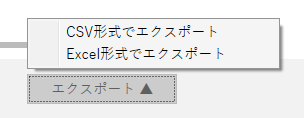
得意先別商品別掛率
得意先ごとに商品の掛率を設定できます。
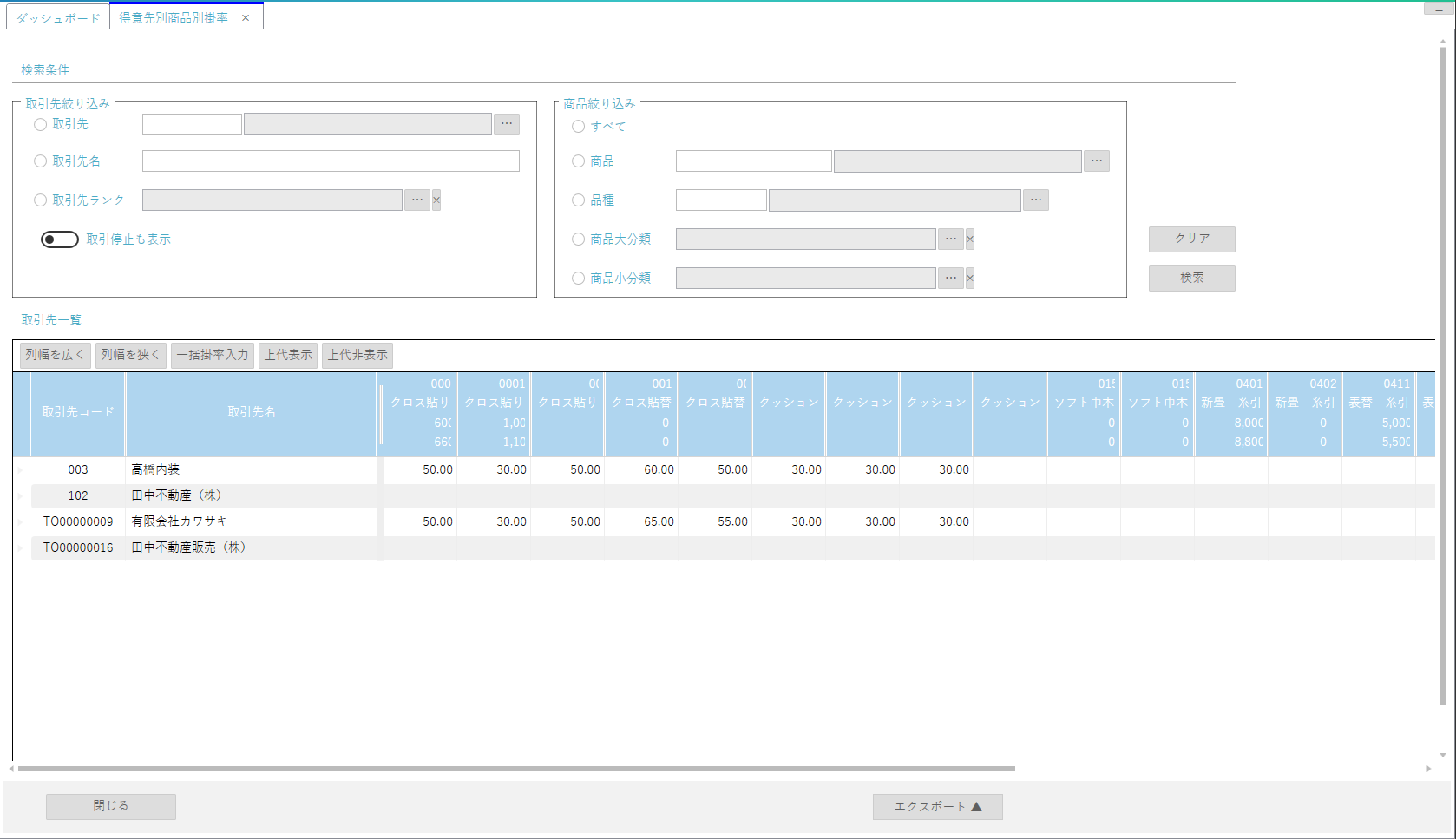
表示する得意先、商品は検索条件を設定することで絞り込むことができます。
検索条件を設定する際、「品種」は商品関連の「品種情報」、「商品大分類」「商品小分類」は名称関連の「集計区分名称」でマスタを設定します。

掛率を設定する際は、各商品の入力欄に直接掛率を入力します。
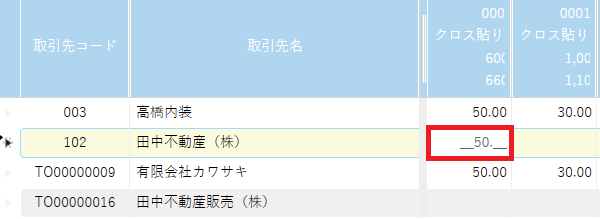
また、設定したい商品の入力欄を選択し、「一括掛率入力」をクリックすることで、対象の商品の掛率を表示されているすべての得意先に対して一律で設定できます。
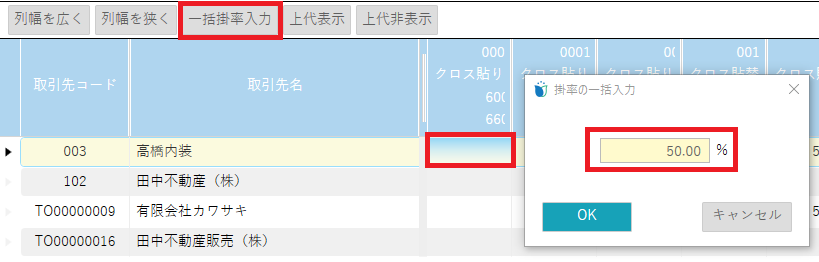

仕入先別商品別掛率
仕入先ごとに商品の掛率を設定できます。
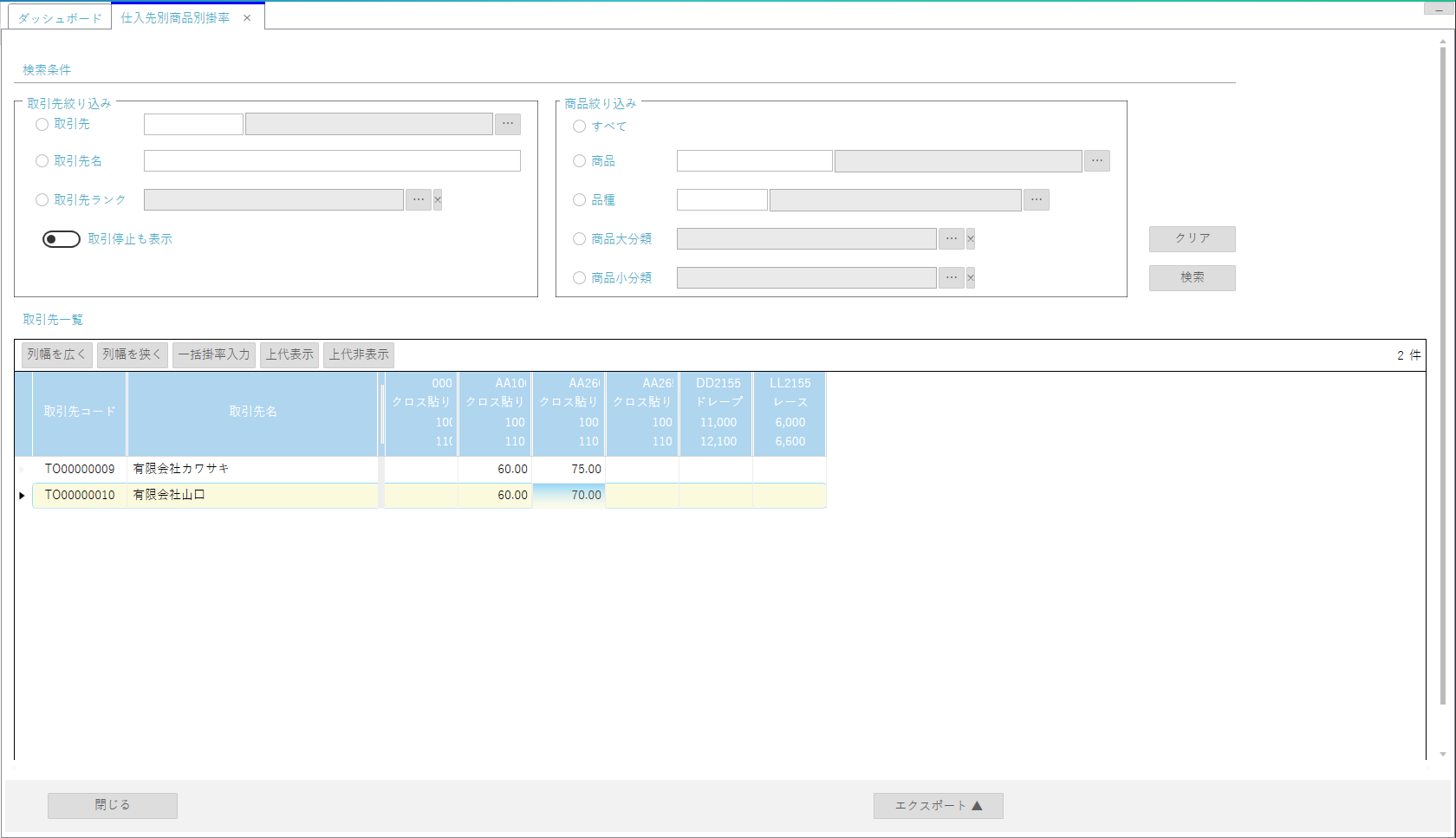
表示する仕入先、商品は検索条件を設定することで絞り込むことができます。
検索条件を設定する際、「品種」は商品関連の「品種情報」、「商品大分類」「商品小分類」は名称関連の「集計区分名称」でマスタを設定します。

掛率を設定する際は、各商品の入力欄に直接掛率を入力します。
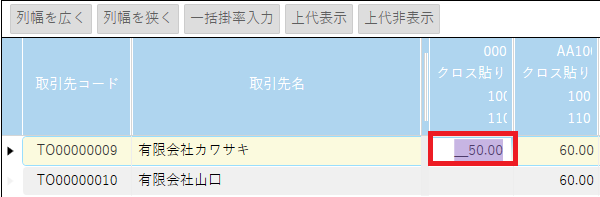
また、設定したい商品の入力欄を選択し、「一括掛率入力」をクリックすることで、対象の商品の掛率を表示されているすべての仕入先に対して一律で設定できます。
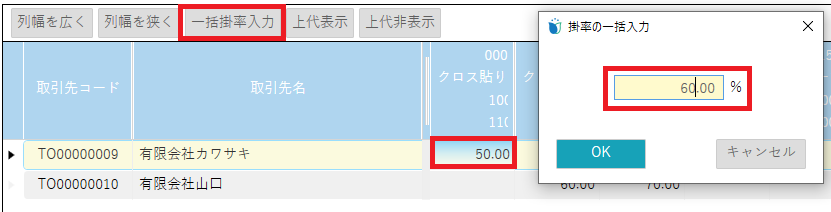
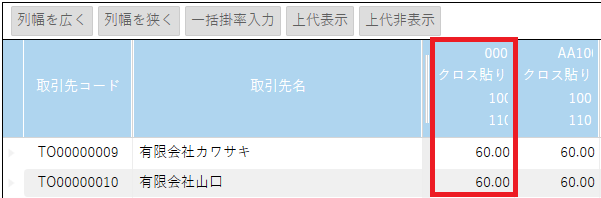
得意先別品種別掛率
得意先ごとに品種単位の掛率を設定できます。
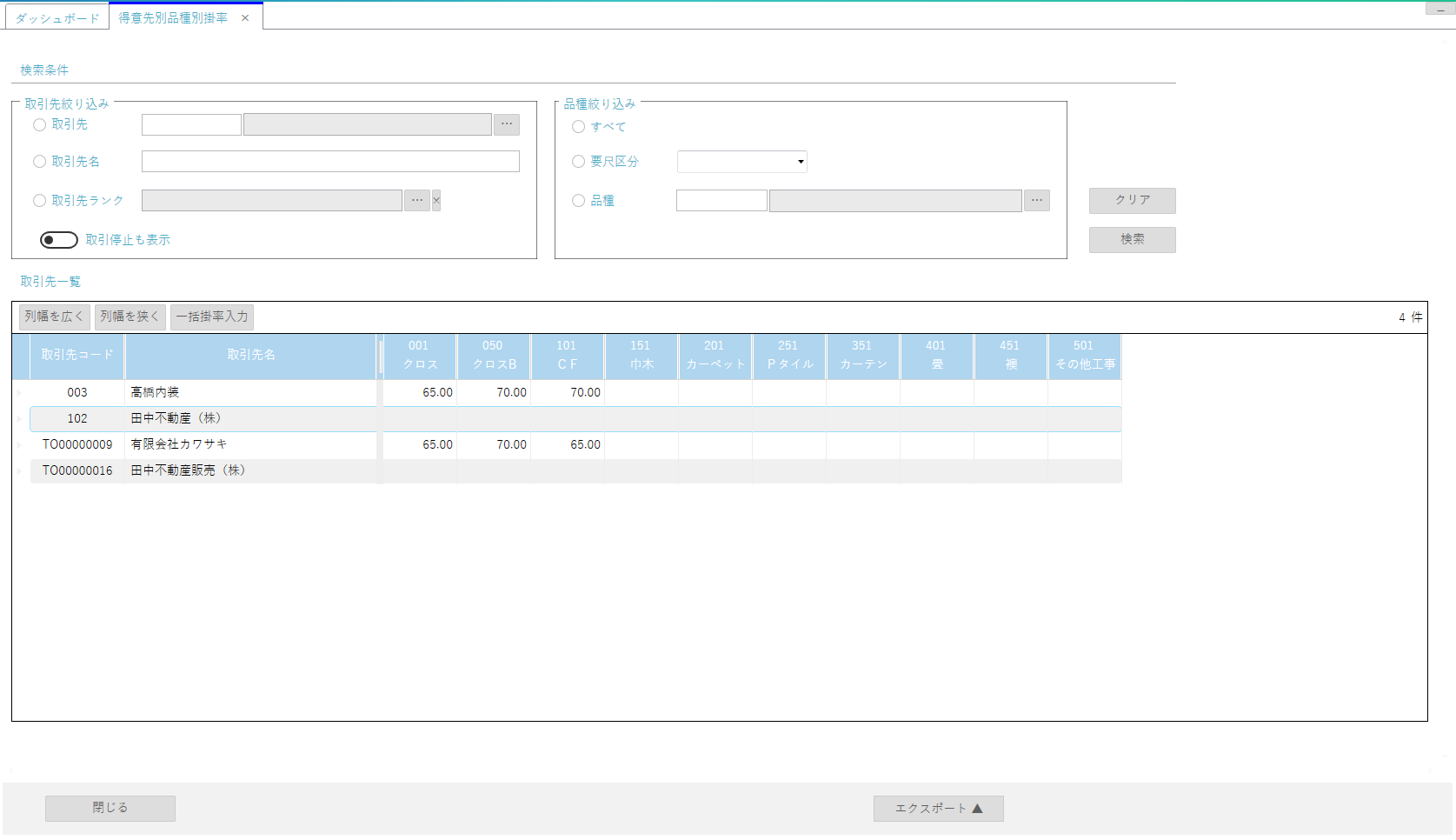
表示する得意先、品種は検索条件を設定することで絞り込むことができます。
検索条件を設定する際、「品種」は商品関連の「品種情報」でマスタを設定します。

掛率を設定する際は、各品種の入力欄に直接掛率を入力します。
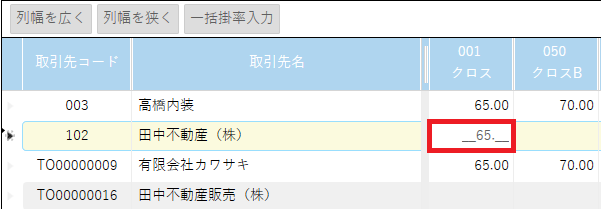
また、設定したい品種の入力欄を選択し、「一括掛率入力」をクリックすることで、対象の品種の掛率を表示されているすべての得意先に対して一律で設定できます。
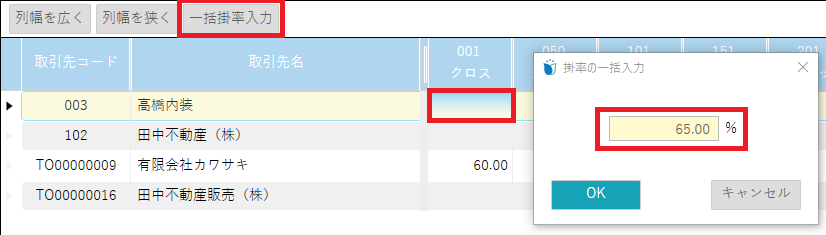
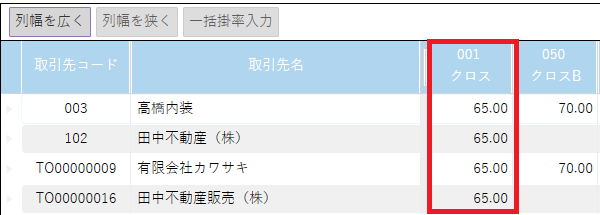
仕入先別品種別掛率
仕入先ごとに品種単位の掛率を設定できます。
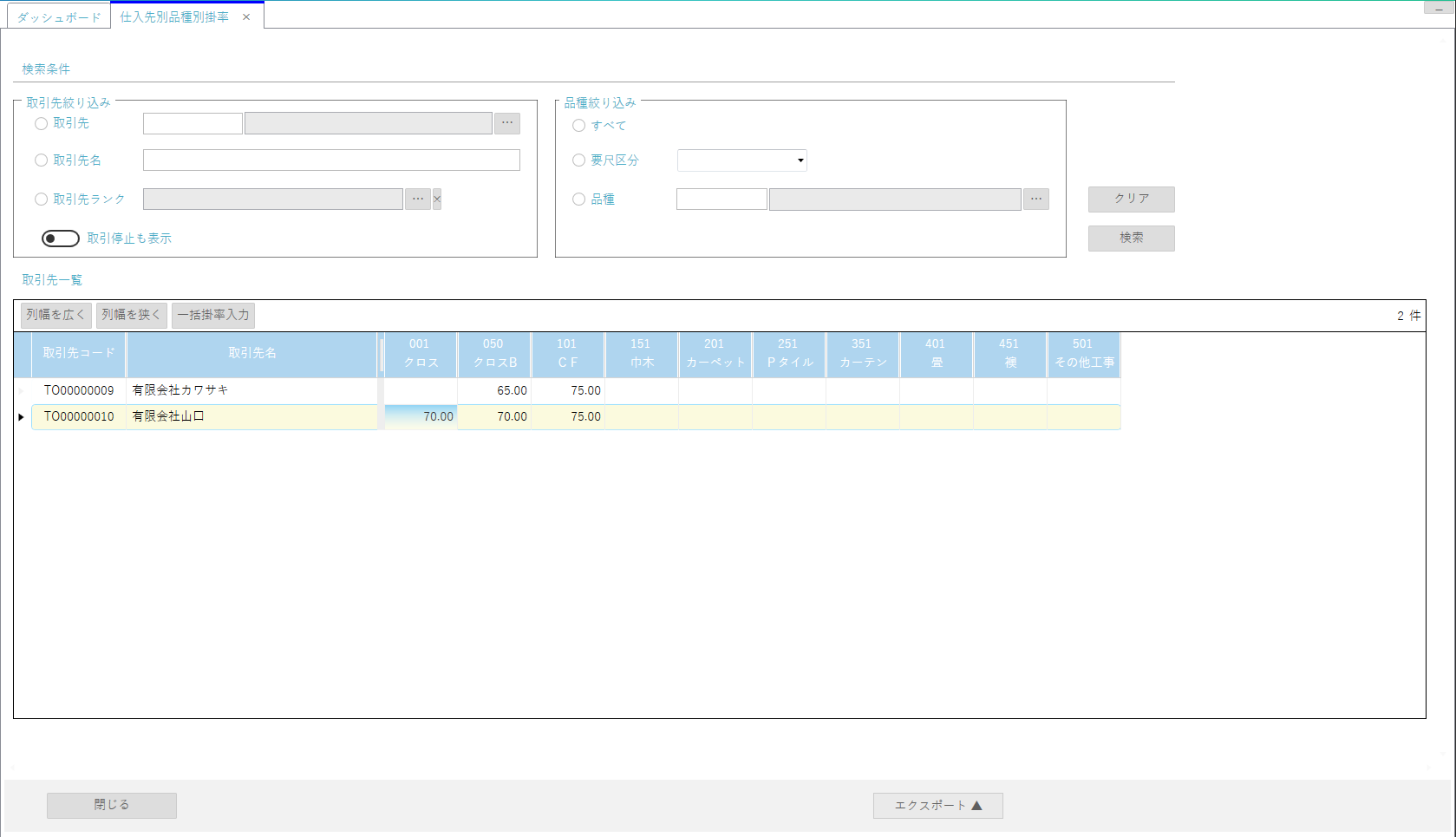
表示する仕入先、品種は検索条件を設定することで絞り込むことができます。
検索条件を設定する際、「品種」は商品関連の「品種情報」でマスタを設定します。

掛率を設定する際は、各品種の入力欄に直接掛率を入力します。
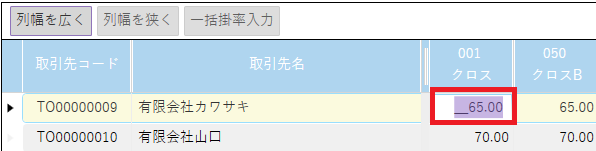
また、設定したい品種の入力欄を選択し、「一括掛率入力」をクリックすることで、対象の品種の掛率を表示されているすべての仕入先に対して一律で設定できます。
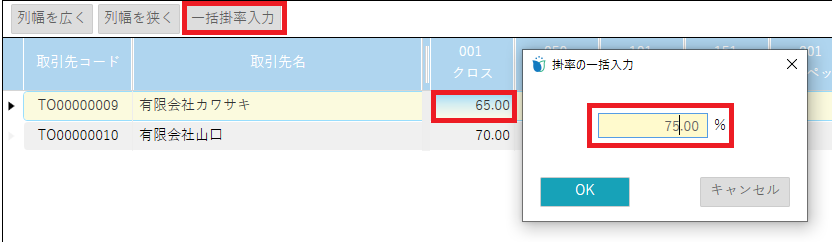
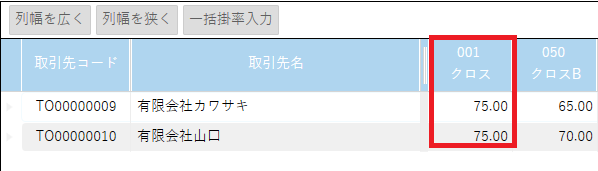
得意先別商品別単価
得意先ごとに商品の単価を設定できます。
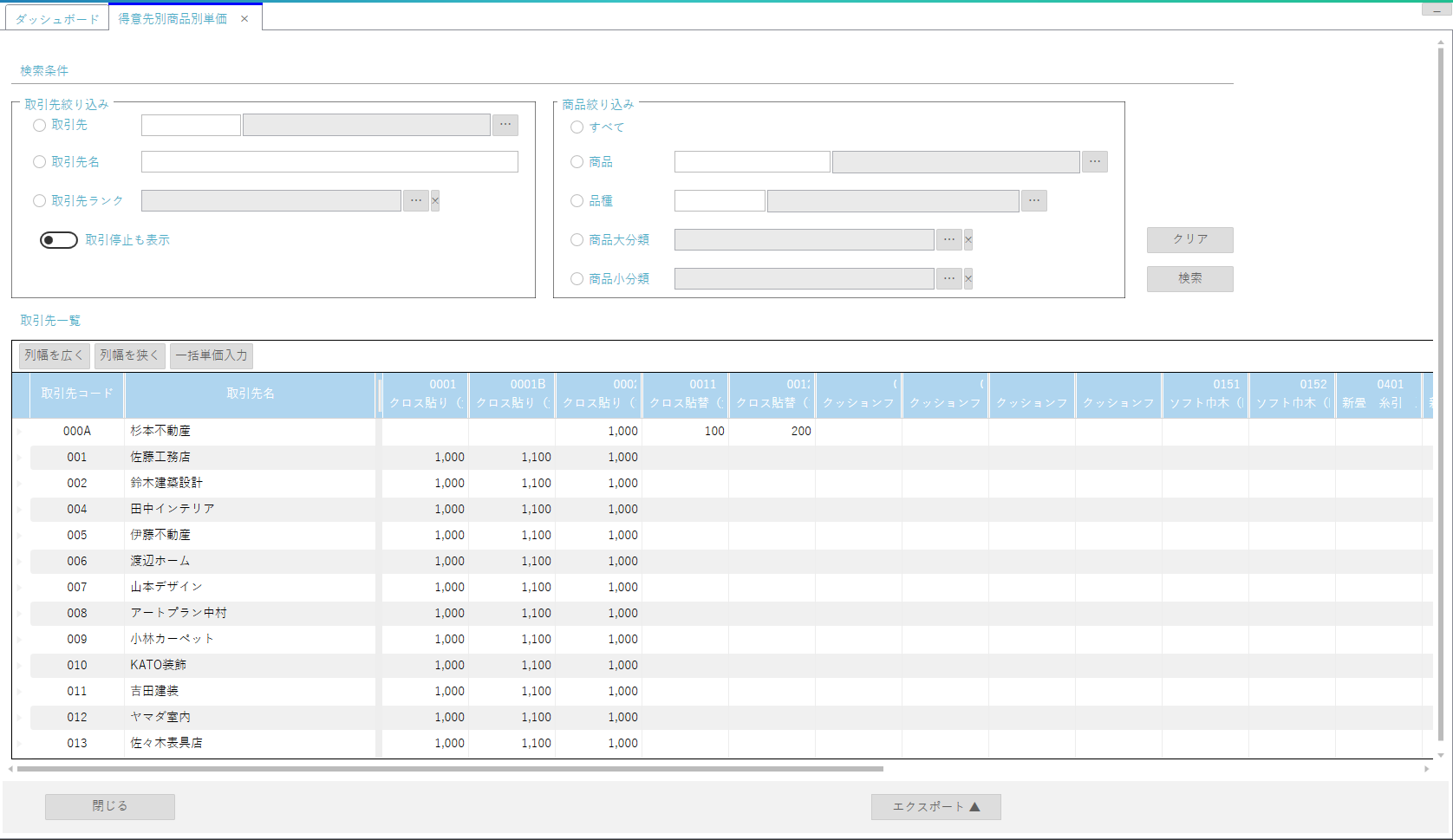
表示する得意先、商品は検索条件を設定することで絞り込むことができます。
検索条件を設定する際、「品種」は商品関連の「品種情報」、「商品大分類」「商品小分類」は名称関連の「集計区分名称」でマスタを設定します。

単価を設定する際は、各商品の入力欄に直接単価を入力します。
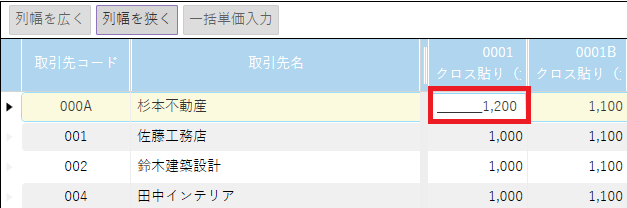
また、設定したい商品の入力欄を選択し、「一括単価入力」をクリックすることで、対象の商品の単価を表示されているすべての得意先に対して一律で設定できます。
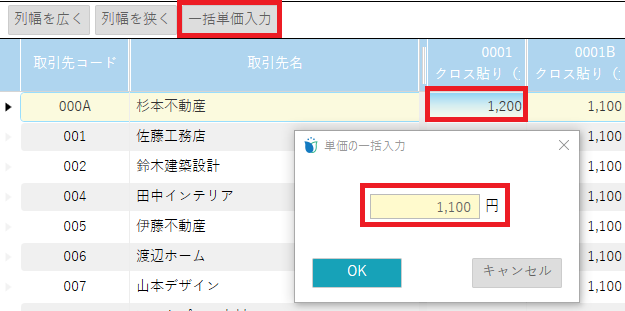
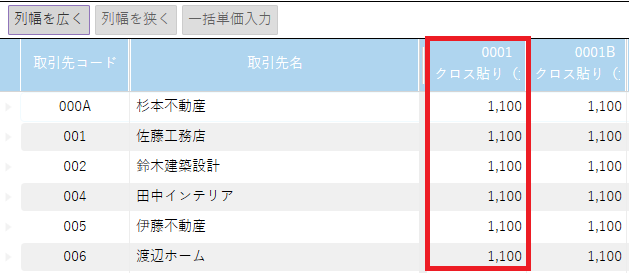
仕入先別商品別単価
仕入先ごとに商品の単価を設定できます。
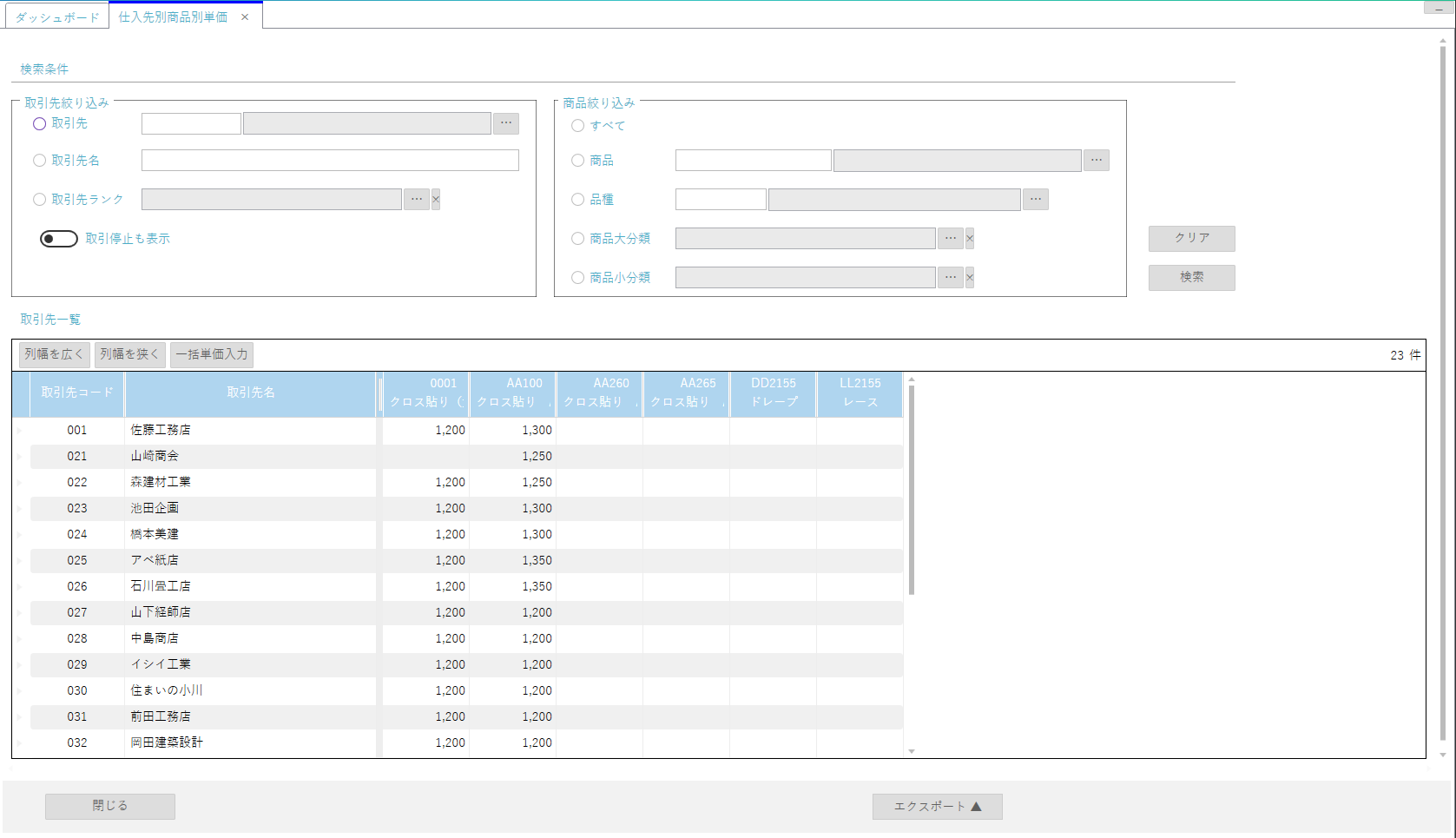
表示する仕入先、商品は検索条件を設定することで絞り込むことができます。
検索条件を設定する際、「品種」は商品関連の「品種情報」、「商品大分類」「商品小分類」は名称関連の「集計区分名称」でマスタを設定します。

単価を設定する際は、各商品の入力欄に直接単価を入力します。
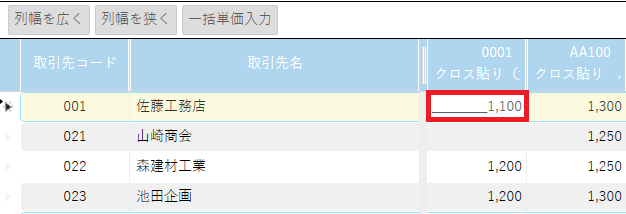
また、設定したい商品の入力欄を選択し、「一括単価入力」をクリックすることで、対象の商品の単価を表示されているすべての仕入先に対して一律で設定できます。
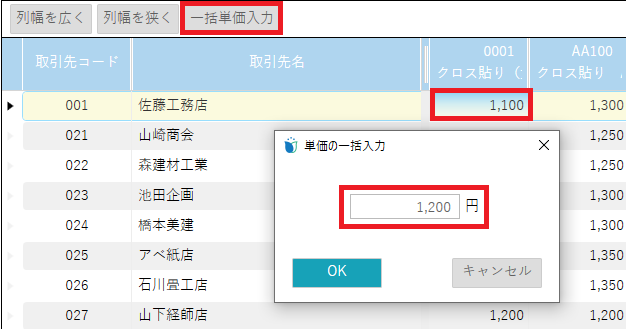
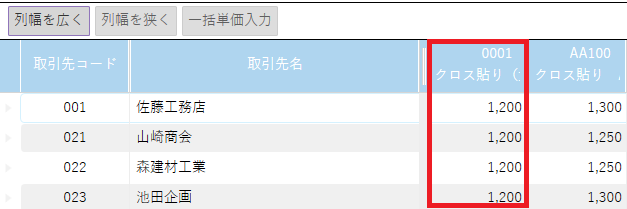
d)品種情報
品種情報を選択すると、登録済の品種(工種)が一覧で表示されます。
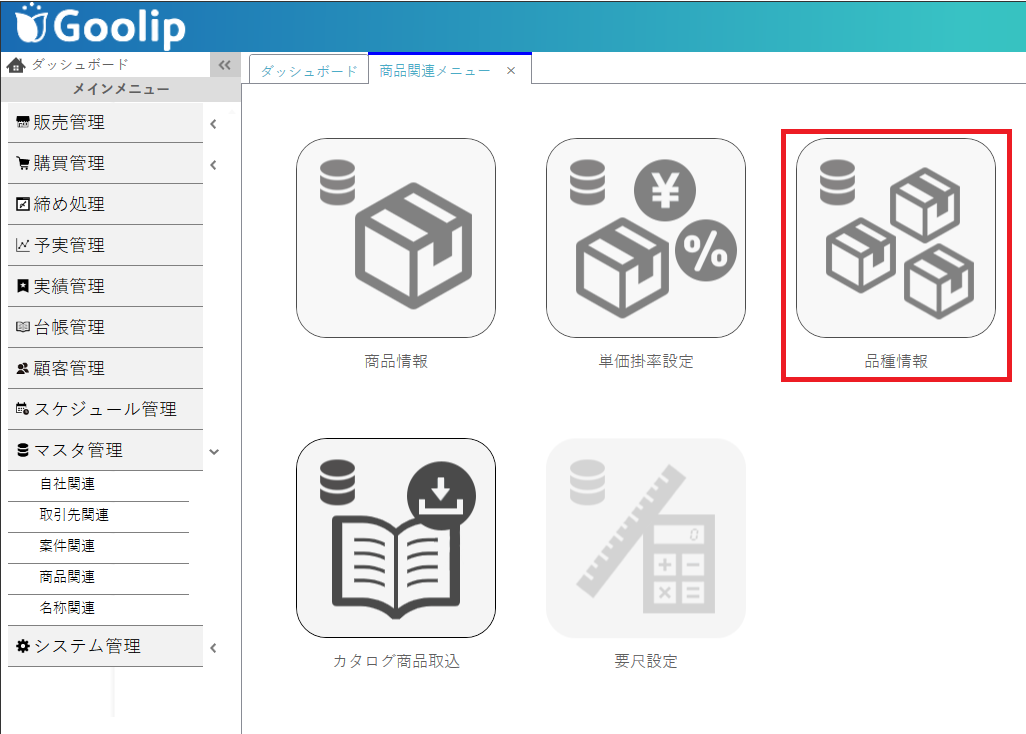
品種一覧では登録されている品種の品種コード、品種名、要尺区分が表示されます。
※要尺区分は内装業種向けに限定した機能ですので、その他業種の方は設定の必要はありません。
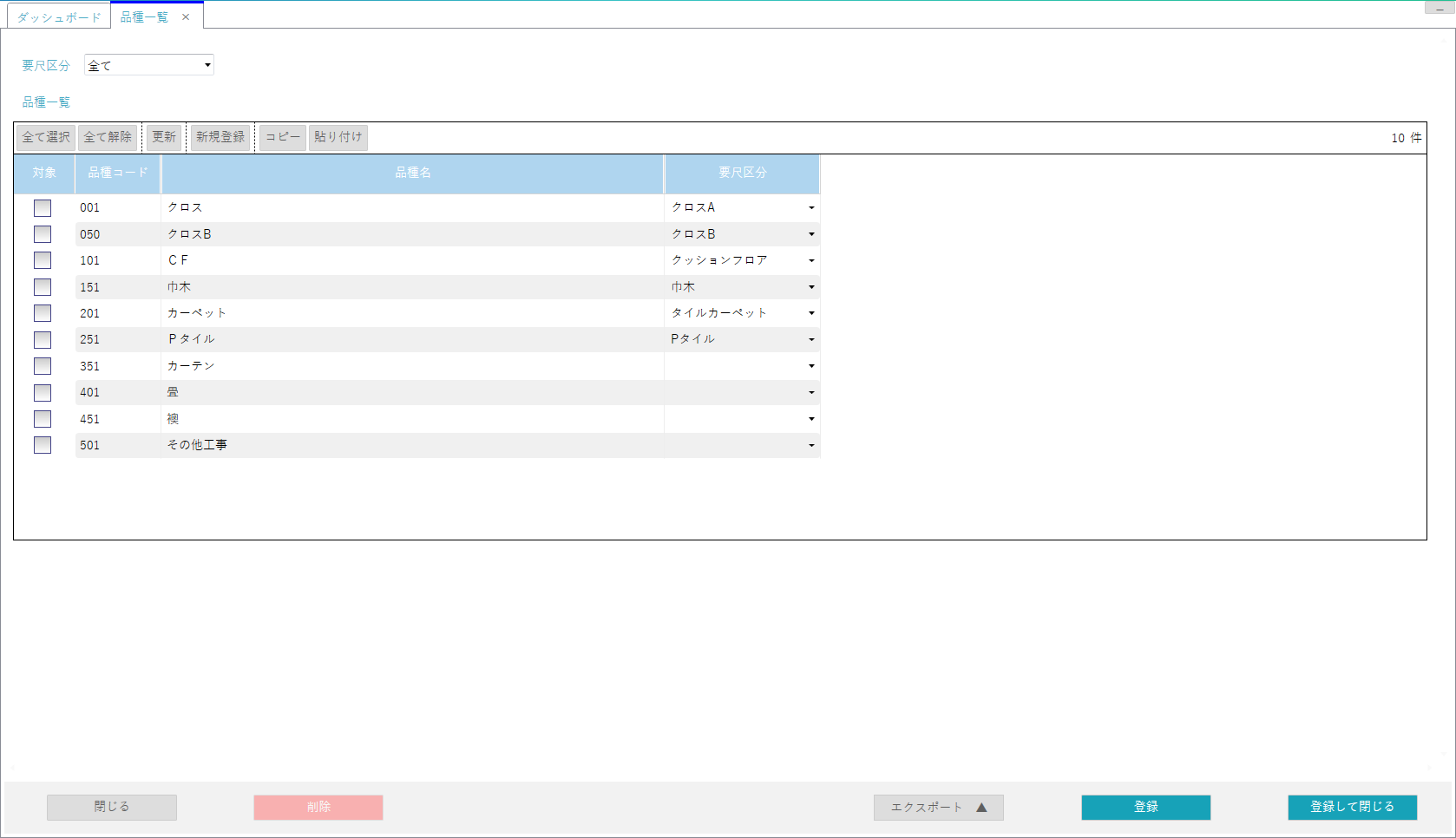
品種を新規登録する際は「新規登録」をクリックすることで品種の入力枠が追加されるので、そこに品種コード、品種名、要尺区分を設定します。
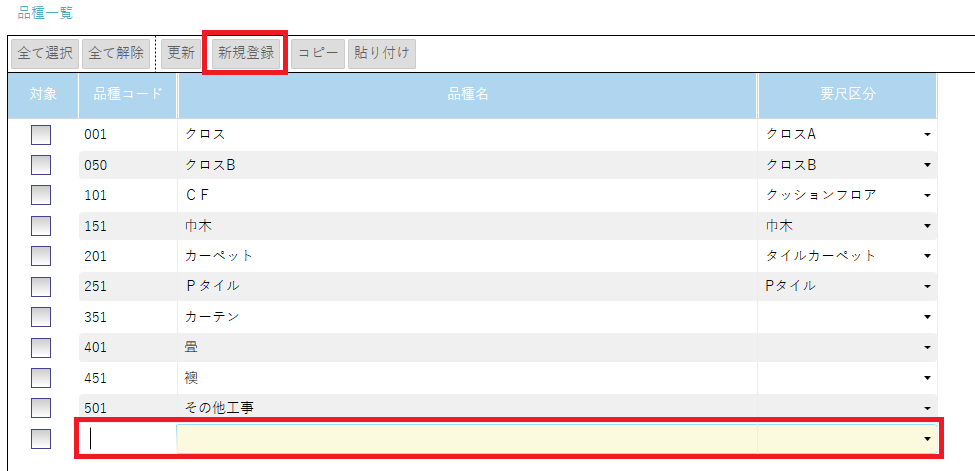
要尺区分一覧
要尺区分を登録すると、その品種を設定している商品の商品マスタに「要尺設定」のメニューが表示されます。
e)カタログ商品取込
※今後の実装を予定しています。
f)要尺設定
「要尺設定」を選択すると、一部の内装資材に対して要尺設定を行なえます。
こちらは主に弊社旧ソフト「アリアドネ」を使用していたユーザー向けの機能になります。
※「要尺設定」の使用には事前に「システム設定」で「要尺機能」をONにする必要があります。
設定画面では各資材の有効巾等の数値や受注単位、仕入単位、施工単位などを設定します。
設定した値は商品マスタ登録時、設定した品種に応じて要尺パラメータの初期値として入力されます。
見積書等の明細画面での使用方法に関してはこちらの『f)便利な機能』からご確認ください。



